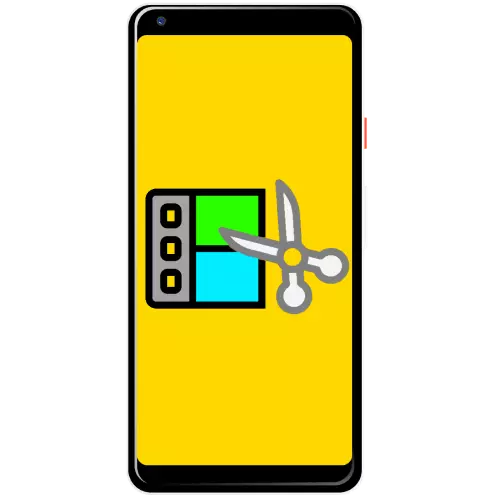
পদ্ধতি 1: Inshot
তাঁর থেকে আমরা আমাদের নির্দেশ শুরু হবে - Inshot অ্যাপ্লিকেশনটি Android OS এ ভিডিও এর সাথে কাজ করা সবচেয়ে সুবিধাজনক সমাধান এক।ডাউনলোড Inshot Google প্লে মার্কেট থেকে
একটি নতুন প্রকল্প তৈরি করা হচ্ছে
- আবেদন চালান এবং প্রধান মেনুতে, ভিডিও আইটেমটি ব্যবহার করুন।
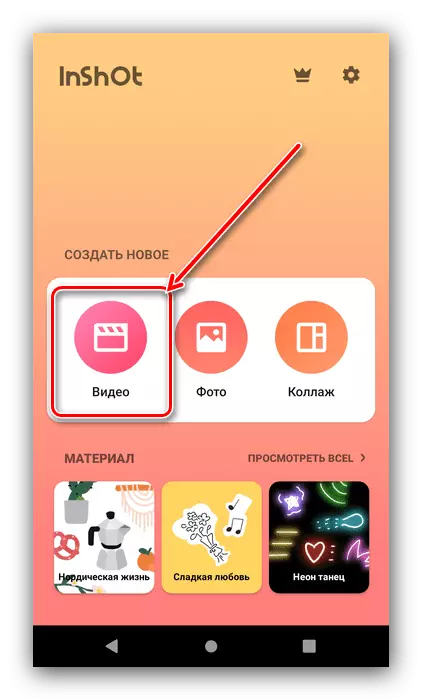
একটি অনুরোধ সংগ্রহস্থলের অ্যাক্সেস করতে, এটিকে ইস্যু অনুমতির জন্য প্রদর্শিত হবে।
- বেলন আপনি সম্পাদনা করতে চান তা নির্বাচন - এই জন্য এটি এটিতে আলতো চাপুন যথেষ্ট হয়, তাহলে টিক চিহ্ন ইমেজ সঙ্গে বোতামটি টিপুন।
- একটি ভিডিও এডিটর প্রদর্শিত হবে। সংক্ষেপে তার সব উপাদান বিবেচনা।
- পর্দার সবচেয়ে একটি প্রাকদর্শন উপায়ে দখল করে;
- নীচে একটি টুলবার আপনি প্রকল্পটি সম্পাদনা করতে পারবে হয়;
- নীচে, প্রধান ট্র্যাক-টাইমলাইনে ও নতুন কিছু সংযোজন বোতাম অবস্থিত হয়।

এখন ইনস্টলেশন অ্যালগরিদম যান। এই জন্য সংশ্লিষ্ট বাটন প্রেস - প্রথম সব, এটি সম্পাদনাযোগ্য ক্লিপ শুরু করা এবং এটি পরীক্ষা বাঞ্ছনীয়। দয়া করে মনে রাখবেন প্লেব্যাক ভিডিও প্যাচসমূহ এবং টাইমলাইনে, যা আপনি একযোগে উভয় ফ্রেম অন্বেষণ করতে পারবেন আশা করি।
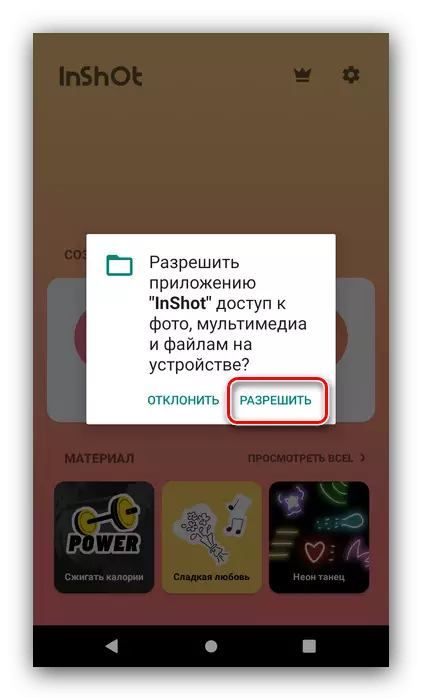
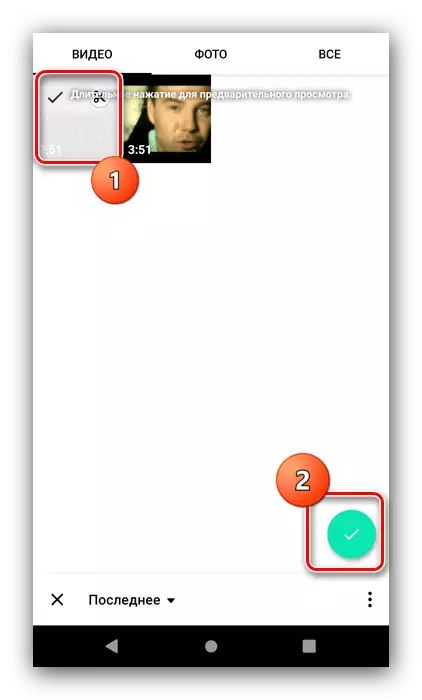
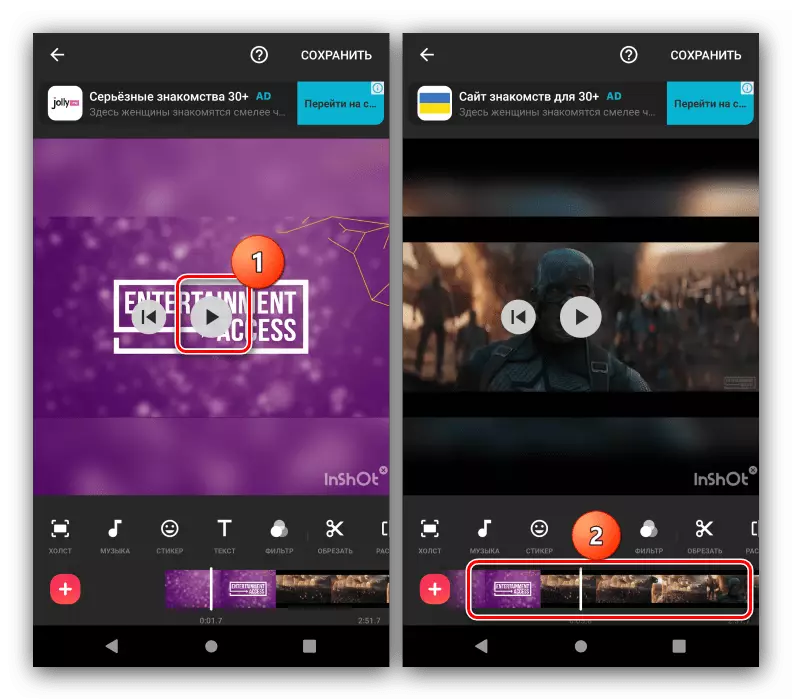
নতুন উপাদান যোগ করার পদ্ধতি
অর্ডার বেলন করার জন্য একটি নতুন উপাদান সংযুক্ত করতে (উদাহরণস্বরূপ, একটি ক্লিপ) আপনি নিম্নলিখিত পদক্ষেপগুলি করতে হবে:
- নীচে বাম দিকে, "+" বাটনে ক্লিক করুন।
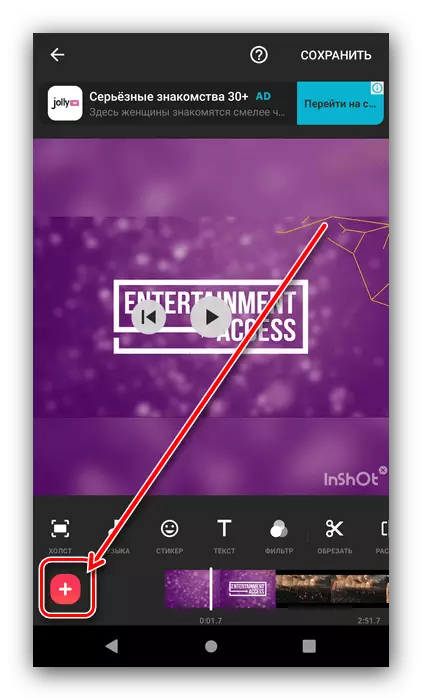
নির্বাচন প্রকার - খালি ফ্রেম বা ফটো / ভিডিও।

প্রথম ক্ষেত্রে, একটি বিনামূল্যে এলাকায় যোগ করা হবে।
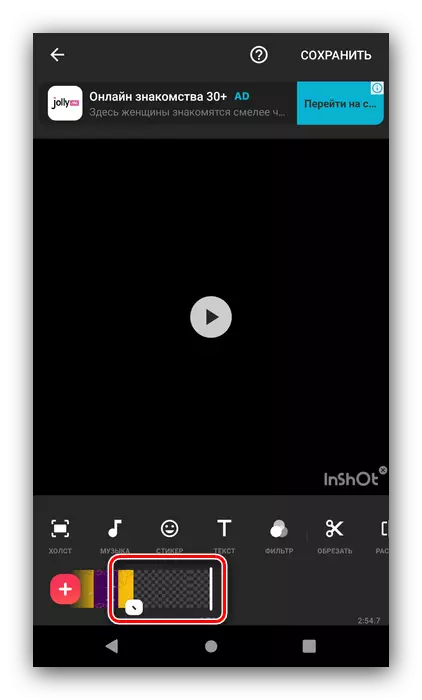
একটি স্ন্যাপশট বা ক্লিপ ঢোকানোর জন্য, বিল্ট-ইন গ্যালারি যেখানে আপনি যথাযথ ফাইল নির্বাচন করুন এবং টিক চিহ্ন দিয়ে বাটনে ক্লিক করুন।
- যোগ করা হয়েছে সম্পাদনা করা যেতে পারে, এই জন্য, দুইবার এটিতে আলতো চাপুন। দয়া করে মনে রাখবেন রোলার, স্ন্যাপশট বা ডিফল্ট এলাকায় প্রধান ভিডিও শেষ ফ্রেম উপর প্রবেশ করানো হয়। সম্পাদনা মোডে এটি সরানো যাবে না, কিন্তু শুধুমাত্র এগিয়ে।
- টুকরা পরিবর্তনের মেনুতে, এটা সম্ভব যদি প্রয়োজন হয়, উদাহরণস্বরূপ, ছাঁটাই অথবা cuttering, সেইসাথে মুছে দিন।
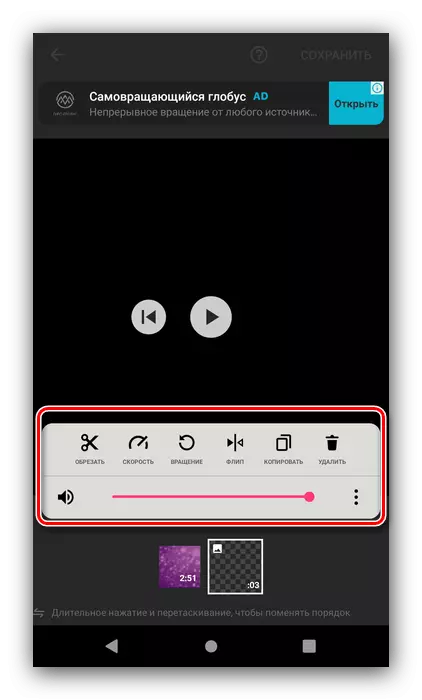
তিনটি বিন্দু টিপে একটি বিকল্প যে আপনি পুরো প্রকল্পে সেটিং উপাদান প্রয়োগ করতে পারবেন প্রর্দশিত হবে।
- adjoint টুকরা দ্বারা একটি রূপান্তর যোগ করতে পারেন - এটা অঞ্চলে মধ্যে সীমান্তে বোতাম tapnite, এবং তারপর অ্যানিমেশন সম্ভাবনার একটি খুব চওড়া পছন্দ সঙ্গে মেনু তিড়িং লাফ হবে।


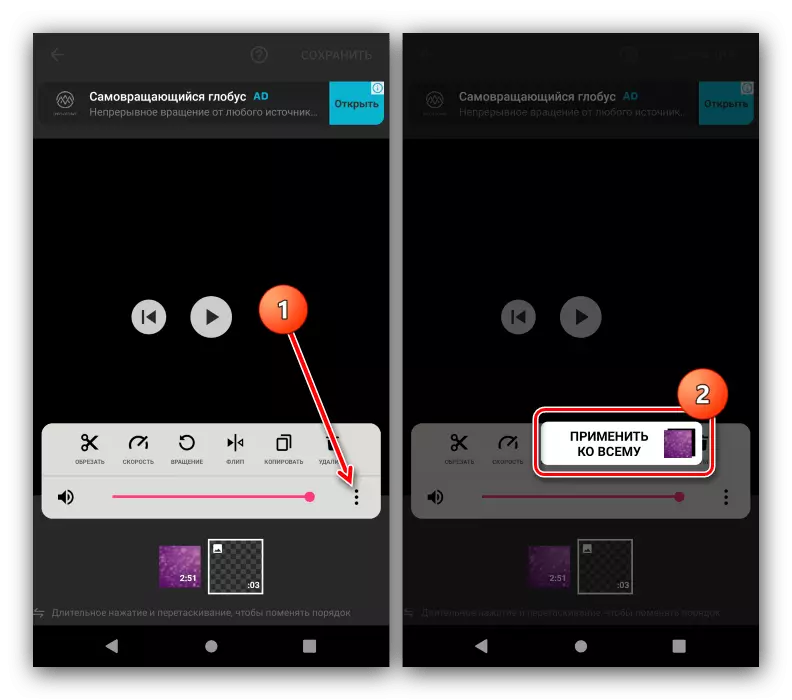
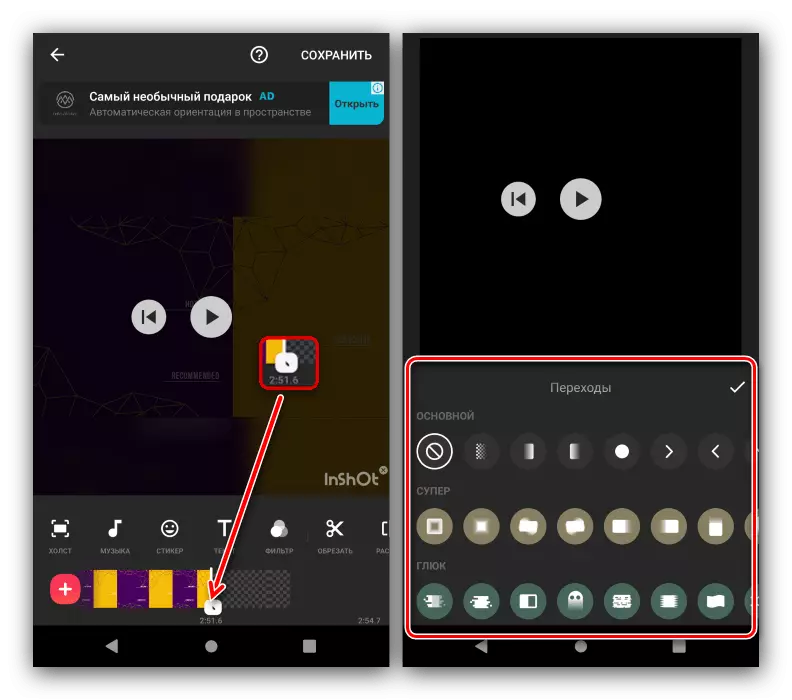
সম্পাদনা প্রোজেক্ট
ভিডিও সম্পাদনা করুন, আপনি টুলবার ব্যবহার করতে পারেন।
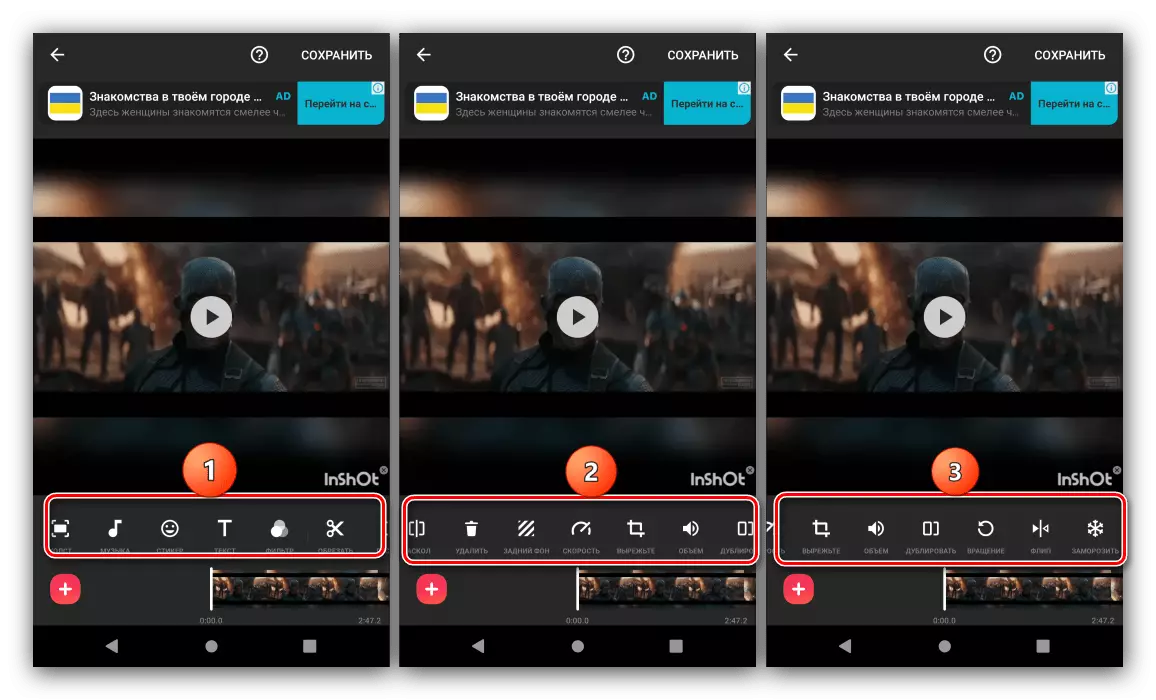
তার প্রধান উপাদান নিম্নলিখিত করছেন:
- "ক্যানভাস" - অনুপাত ভিডিও, যা দরকারী যদি এটি ইনস্টাগ্রাম প্রকাশ করা হয় পরিবর্তন;
- "সঙ্গীত" - একটি নতুন অডিও ট্র্যাক যোগ;
- "স্টিকার" - আপনি একাধিক ডজন পূর্বনির্ধারিত স্ট্যাম্প (অ্যানিমেটেড সহ) এক থেকে একটি ক্লিপ উপর করা এবং সেইসাথে একটি কাস্টম চিত্র নির্বাচন পারবেন;
- "পাঠ্য" - ভিডিও নির্বিচারে ট্যাগ যোগ করা, যার জন্য ফন্ট, রঙ, এবং ফ্রেম উপর গতি tween উপলব্ধ পছন্দ;
- "ফিল্টার" - চিত্র বা অন্যান্য বর্ণবিন্যাস উপর আরোপ করে, এবং মৌলিক রঙ সংশোধন সেটিংস ব্যবহারকারীর প্রদান করে;
- "ক্রপ" - একটি ফসল উত্পাদন করে;
- "বিভাজিত" - টুকরা মূল সিনেমা আলাদা, সম্পাদনা প্রতিটি;
- "মুছবেন" - নির্বাচন মুছে ফেলে;
- "পটভূমি" - প্রিসেট অপশন বা কাস্টম চিত্র এক পটভূমি চিত্র পরিবর্তন করুন।
- "গতি" - ত্বরণ বা টুকরা এর মন্দন নির্দিষ্ট করে;
- "কাটা" - ফাংশন বিকল্প "ক্যানভাস" অনুরূপ কিন্তু তাঁর অসদৃশ, একটি নির্দিষ্ট এলাকার অনুপাত পরিবর্তন বরং সামগ্রিকভাবে প্রকল্পের চেয়ে;
- "ঘূর্ণন" - একটি ঘড়ির কাঁটার দিক ভিডিও সজ্জার পরিবর্তন;
- ; অনুভূমিকভাবে otzerkalivaet প্রকল্পের - "ফ্লিপ"
- "ফ্রিজ" - নিশ্চল ফ্রেম বিন্যাস নির্বাচন সেট করে।
সরঞ্জামের এই সম্পদ আপনার পছন্দ অনুসারে কনফিগার ভবিষ্যতের ভিডিও প্রয়োগ করা সম্ভব।
একটি প্রকল্প সংরক্ষণ করা হচ্ছে
নিম্নরূপ সমাপ্ত প্রকল্পের সংরক্ষণ করুন:
- সব পরিবর্তনের পরে InShot কর্মক্ষেত্র উপরের ডান দিকের কোণায় অবস্থিত "সংরক্ষণ করুন" ক্লিক করুন। একটি নিশ্চিতকরণ বার্তা প্রদর্শিত হয়, আপনি তার সাথে একমত হবে।
- এর পরে আপনি সমাপ্ত সিনেমার রেজল্যুশন নির্বাচন করতে বলা হবে। নিজেকে পছন্দসই মান সেট করতে সক্ষম হবেন তিন প্রিসেট অপশন (এসডি, এইচডি, FullHD), সেইসাথে বিকল্প "কাস্টমাইজ" আছে।
- প্রকল্পের রূপান্তর প্রক্রিয়া শুরু হবে। সময় অপারেশন ব্যয় গুণমান এবং আপনার ডিভাইসের ধারণক্ষমতা উপর নির্ভর করে।

মনোযোগ! এটা মনে হতে পারে রূপান্তর নির্ভরশীল, কিন্তু আসলে আবেদন কাজ চলতে যে!
- প্রক্রিয়া শেষে, পেয়েছি ভিডিও স্থানীয়ভাবে শেয়ার সামাজিক নেটওয়ার্কের মধ্যে এগিয়ে ইনস্টল করা অ্যাপ্লিকেশান এক সংরক্ষণ করা যাবে, অথবা।
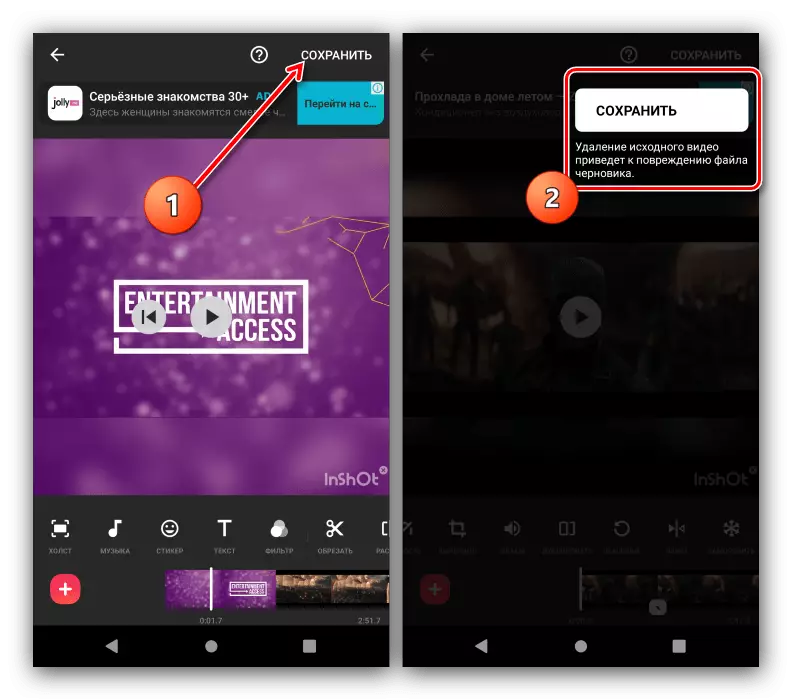
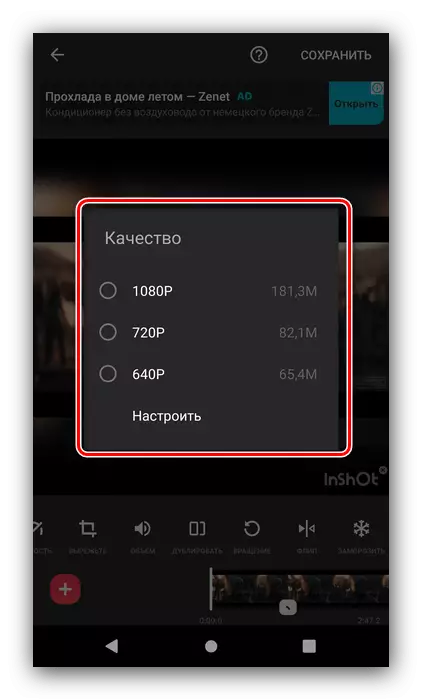

যেহেতু আপনি দেখতে পারেন, Inshot প্রোগ্রাম সম্পাদনা ভিডিওর জন্য বরং ধনী সুযোগ প্রদান করে, তবে সাধারণভাবে তার কার্যকারিতা "নিশিত" হয় ছোট ভিডিও তৈরি করুন। বিভিন্ন minuses রয়েছে - সেখানে রেডিমেড প্রকল্পে একটি জলছাপ হয়, বাদ দিতে যা শুধুমাত্র একটি প্রদত্ত সংস্করণ, প্যাকেট বিষয়বস্তু, বিজ্ঞাপন ও দরিদ্র মানের স্থানীয়করণ স্থানে রাশিয়ান কিনে সম্ভব।
পদ্ধতি 2: PowerDirector
মাউন্ট বেলন PowerDirector অ্যাপ্লিকেশন, সবচেয়ে জনপ্রিয় এবং অ্যান্ড্রয়েড মধ্যে কার্মিক এক সাহায্য করবে।Google Play তে মার্কেট থেকে ডাউনলোড PowerDirector
একটি নতুন প্রকল্প তৈরি করা হচ্ছে
বিবেচনা অধীন প্রোগ্রামে একটি নতুন প্রকল্প তৈরি সহজ যথেষ্ট।
- প্রথম লঞ্চ সময়, শক্তি ডেম অভ্যন্তরীণ ড্রাইভ অ্যাক্সেস জন্য অনুরোধ এটা প্রদান করবে।
- প্রধান মেনু, "একটি নতুন প্রকল্প তৈরি করুন ..." বাটনে আলতো চাপুন।
- ভবিষ্যতে ভিডিও সেটিংস নির্বাচন করুন: নাম এবং আকৃতি অনুপাত।
- রেডি - সম্পাদকের মূল ইন্টারফেসে প্রদর্শিত হয়।

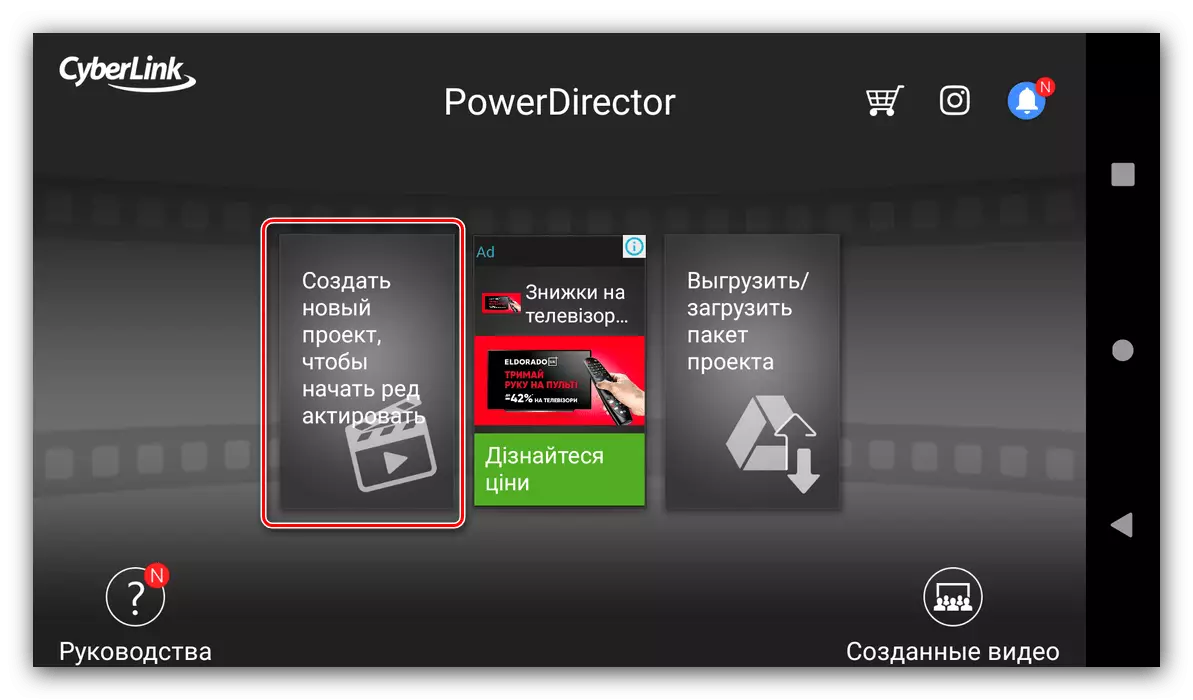
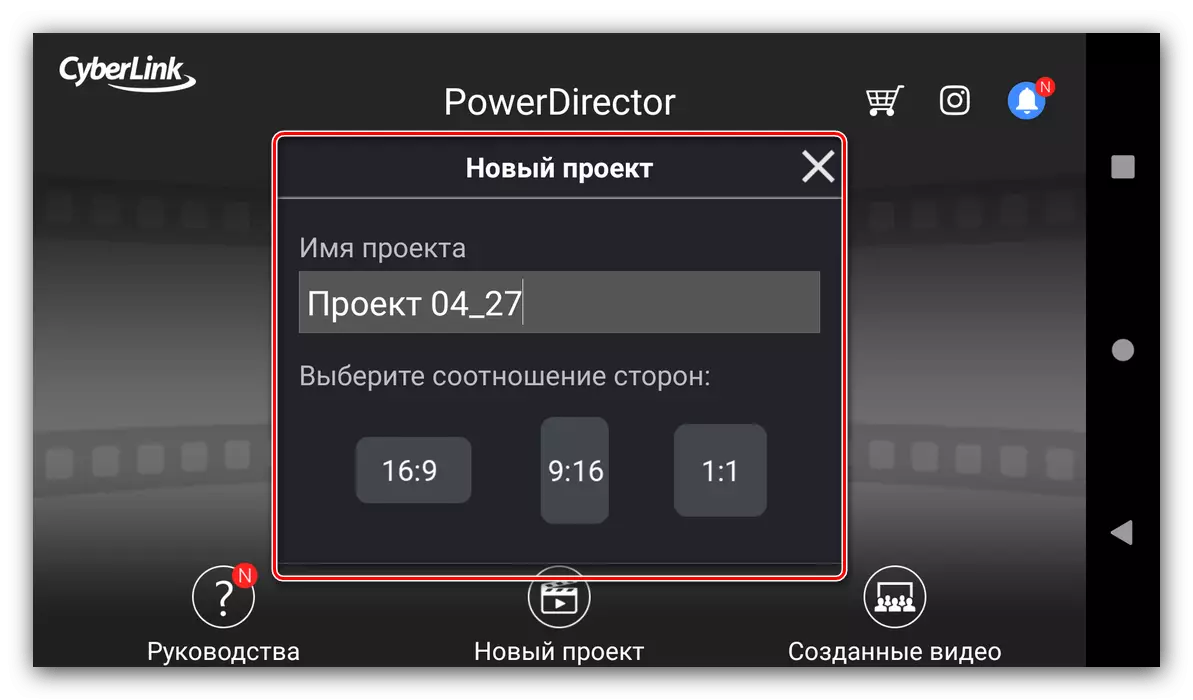

নতুন উপাদান যোগ করার পদ্ধতি
- PowerDirector কর্মক্ষেত্র সম্ভব ঘনিষ্ঠ ডেস্কটপ কম্পিউটারের থেকে অনুরূপ অ্যাপ্লিকেশনের জন্য হিসাবে - বিশেষ করে, প্রধান বেলন জন্য উৎস নির্বাচন প্যানেল।

ভিডিও ডিভাইস, গুগল ডিস্কের ফাইল সিস্টেম থেকে নির্বাচন করা যাবে, ক্যামেরা সরাতে বা বিল্ট ইন স্টক এক উল্লেখ করুন। একইভাবে, ছবি ও সাউন্ড ট্র্যাক নির্বাচন সংগঠিত হয়।
- একটি গ্রাফিকাল ক্লিপ, শব্দ বা পৃথক ফ্রেম আকাঙ্ক্ষিত একক কলের হাইলাইট করতে জুড়তে এবং "+" বাটনে টিপুন।
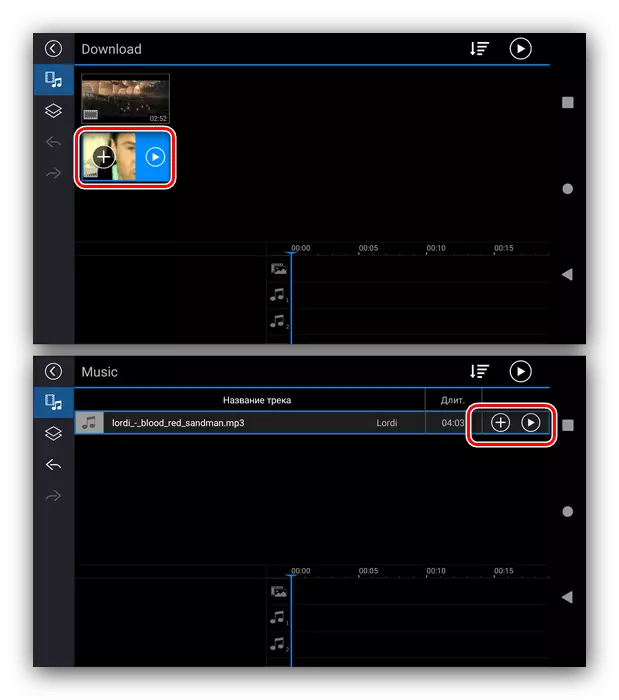
দয়া করে মনে রাখবেন দুটি উপাদান সর্বোচ্চ প্রকল্পে যোগ করা যাবে।
- এছাড়াও লিপি চিত্র বা স্টিকার স্তরগুলির যোগ উপলব্ধ - এই জন্য, বাম ফলকে ব্যবহার উপযুক্ত ট্যাবে যান। এই বিকল্পগুলি ঢোকাতে নীতিকে আগের মতই দেখতে।
- যোগ করার পরে আইটেম আবেদন পর্দার নীচে ডানদিকে পাথ প্যানেল লিখুন। প্যানেল প্রকার "রোলের-আস্তরণ-শব্দ" অনুযায়ী ভাগ করা হয়।
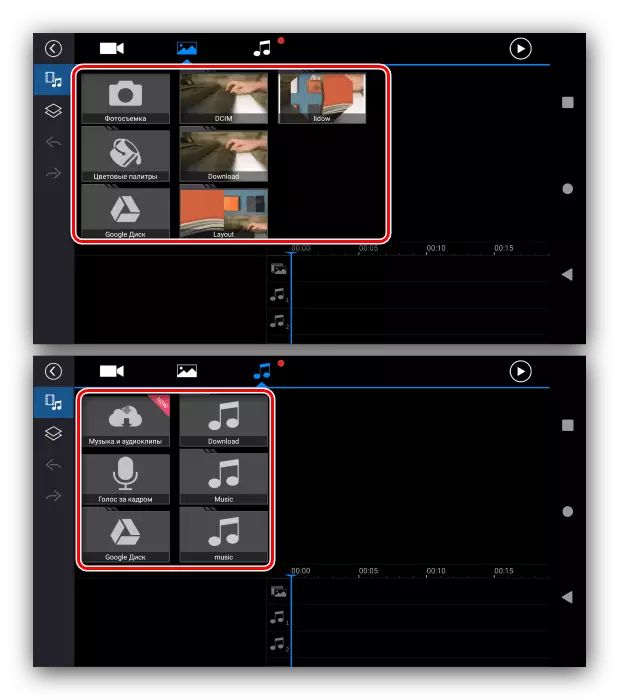
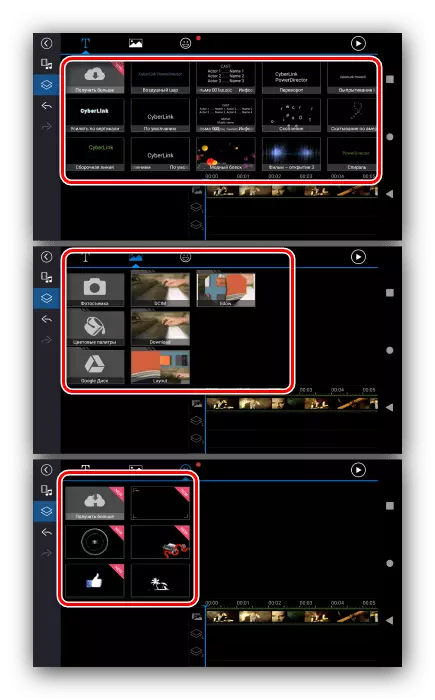

প্রকল্পের সম্পাদনা করা
- এটি একটি বিশেষ উপাদান, আলতো চাপুন সম্পাদনা করতে - এটা তুলে ধরা হবে এবং প্রাসঙ্গিক টুলবার প্রদর্শিত হবে।
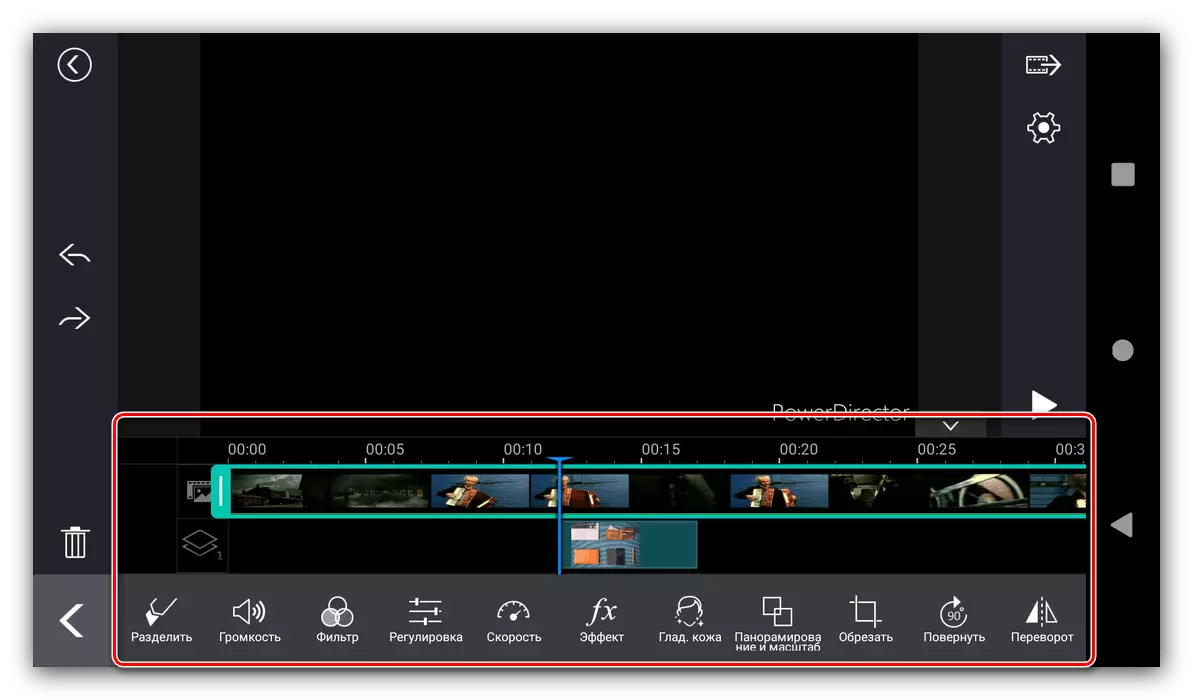
ভিডিও ক্লিপ জন্য, এটি নিম্নলিখিত অপশন নিয়ে গঠিত:
- ; অবাধ আকারের পৃথক টুকরা মধ্যে ক্লিপ ভাগ - "বিভাজিত"
- "ভলিউম" - আপনি কনফিগার করতে পারেন বিল্ট-ইন মূল ভিডিওর অডিও ট্র্যাক;
- "ফিল্টার" - রাখে সমগ্র বেলন বিভিন্ন গ্রাফিক ফিল্টার এক;
- "সামঞ্জস্য" - এখানে মৌলিক রং সংশোধনের জন্য অপশন আছে;
- "গতি" - আপনি ভিডিও প্লেব্যাককে সাধারণের চেয়ে লয় কনফিগার করার অনুমতি দেয়;
- "প্রভাব" - গ্রাফিক স্পেশাল এফেক্ট, যা ফিল্টার একটি আরো উন্নত সংস্করণ imposes;
- "Glad.-Kozhe" - একটি মসৃণকরণ ফিল্টার-bothitor যোগ;
- "প্যানিং এবং স্কেল" - ফ্রেম স্কেলিং;
- "ক্রপ" - একটি ব্যবহারকারী নির্দিষ্ট পরামিতি উপর ছাঁটাই উৎপন্ন করেন,
- "ঘোরান" - ঘড়ির কাঁটার দিকে ফ্রেম আউট বহন করে;
- "অভ্যুত্থান" - আপনি অনুভূমিক ফ্রেম প্রতিফলিত করতে পারবেন;
- "কপি করো" - নির্বাচিত আইটেমের সদৃশ করে তোলে;
- "স্টেবিলাইজার" - ইলেকট্রনিক স্থিতিশীল বিকল্প যুক্ত শুধুমাত্র Powedirector এর দেওয়া সংস্করণ পাওয়া যায়;
- "বিপরীত প্লেব্যাক" - ক্লিপ প্লেব্যাক inverts।
- যেমন স্বচ্ছতা, মাস্ক বা ধীরে ধীরে অন্তর্ধান ব্যবহার সেটিং হিসেবে উদাহরণস্বরূপ, চিত্র এবং স্টিকার তারা প্রধানত রোলার জন্য ঐ নকল, কিন্তু কিছু নির্দিষ্ট আছে, - আরোপিত উপাদানের সম্পাদনা সরঞ্জাম তাদের ধরনের উপর নির্ভর করে।
- শিলালিপি সম্পাদনা করা আপনি মূলত টেক্সট ফরম্যাট করতে পারেন।
- বহিরাগত সাউন্ড ট্র্যাক পরিবর্তন সম্ভাবনার একটি বিট - আপনি শুধুমাত্র পরিমাণ ডিভাইড সমন্বয় করলে বা যোগ টুকরা একটি কপি তৈরি করতে পারেন।
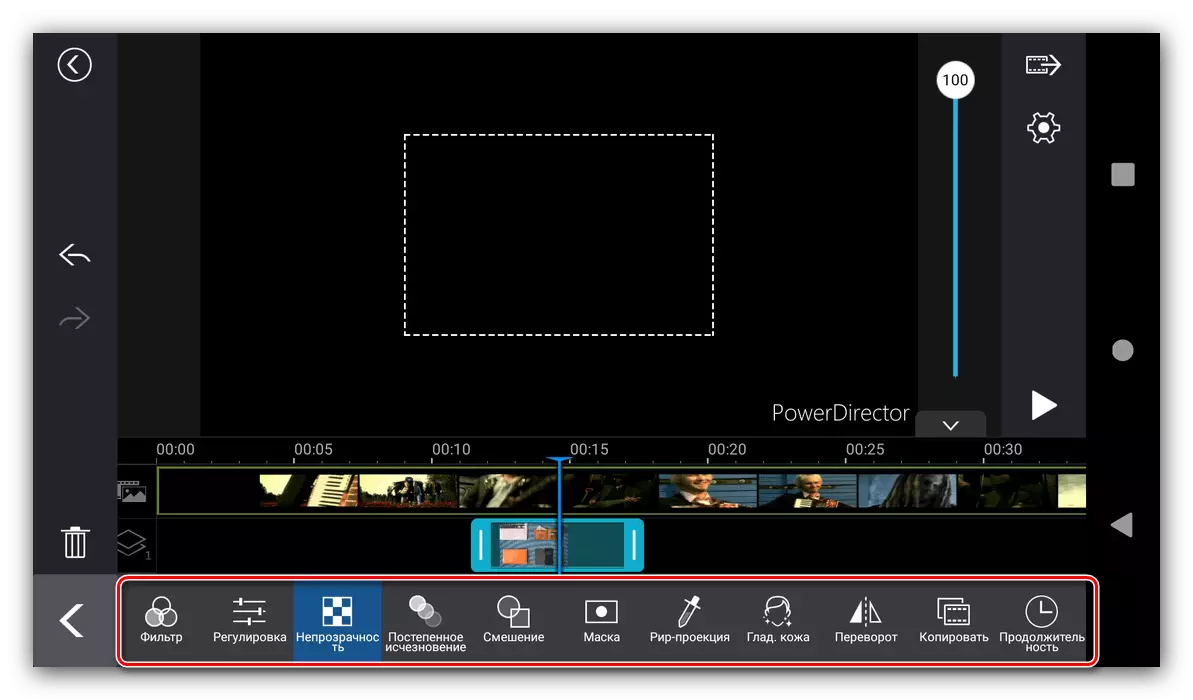
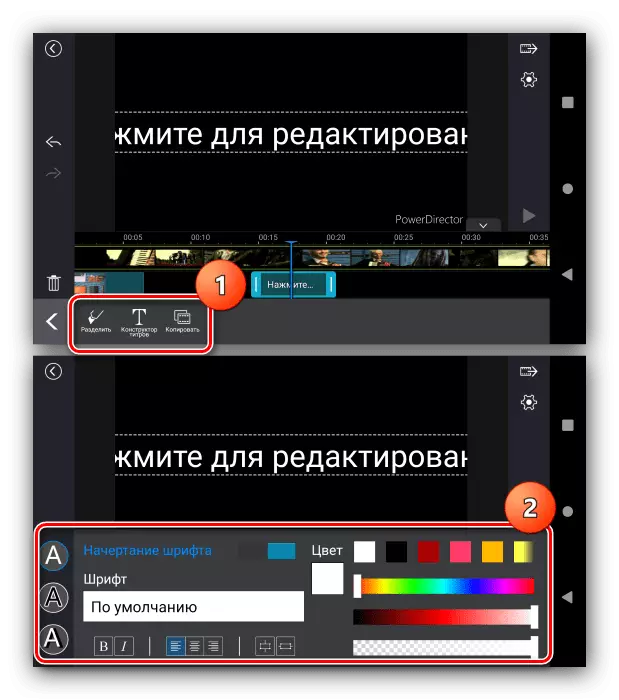
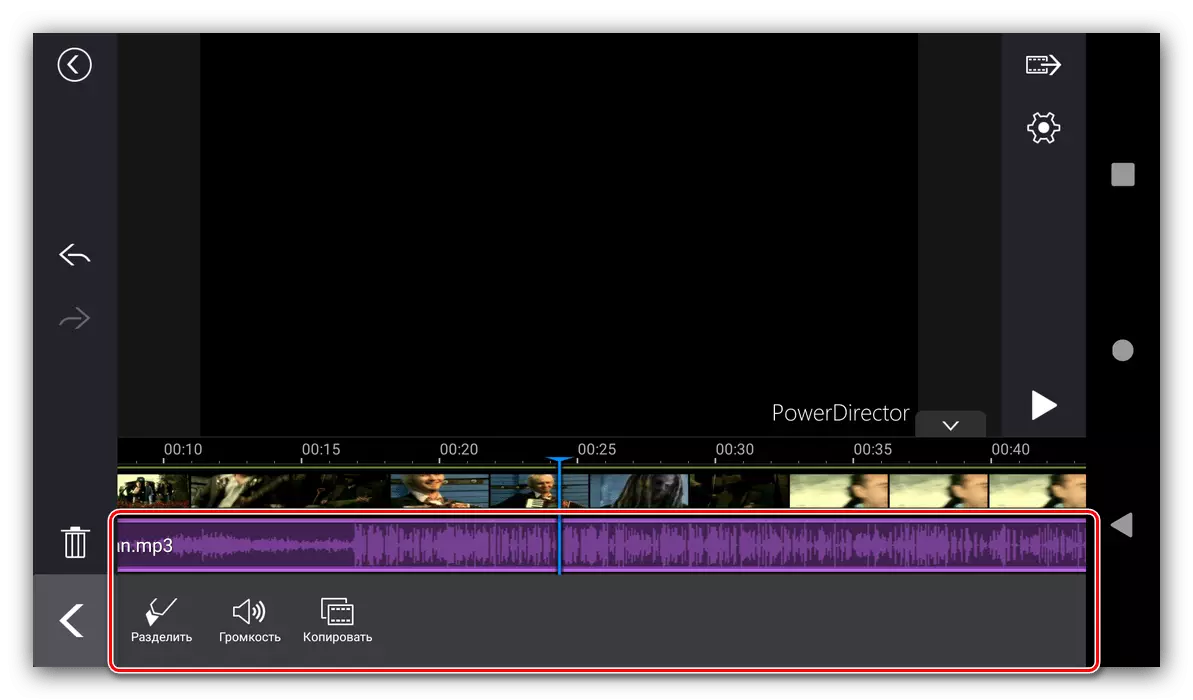
প্রকল্পের সংরক্ষণ
PowerDirector আপনার কাজ ফলাফল সংরক্ষণ করা হচ্ছে এই মত সম্পন্ন করা হয়:
- প্রোগ্রামের কাজ স্থান, ডানদিকে চাপুন সালে আউটপুট বোতাম, এটির উপরে একটি।
- স্থানীয়ভাবে সংরক্ষণ, ফেসবুক, ইউটিউব বা ডেভেলপারদের Cloud Storage এ প্রকাশ আকারে উপলব্ধ অপশন, সেইসাথে রপ্তানির অন্য অ্যাপ্লিকেশনে (ক অর্থ প্রদান সংস্করণ আবশ্যক)।
- সকল প্রস্তাবিত পদ্ধতি একটি তৈয়ারি ক্লিপ রূপান্তর এবং কপি স্থানীয়ভাবে সংরক্ষণ করার পরামর্শ। পছন্দসই মানের নির্বাচন করুন, তারপর "সেটিংস" ক্লিক করুন।
কোয়ালিটির FullHD 1080P শুধুমাত্র প্রোগ্রামের অর্থ প্রদান সংস্করণ পাওয়া যায়!
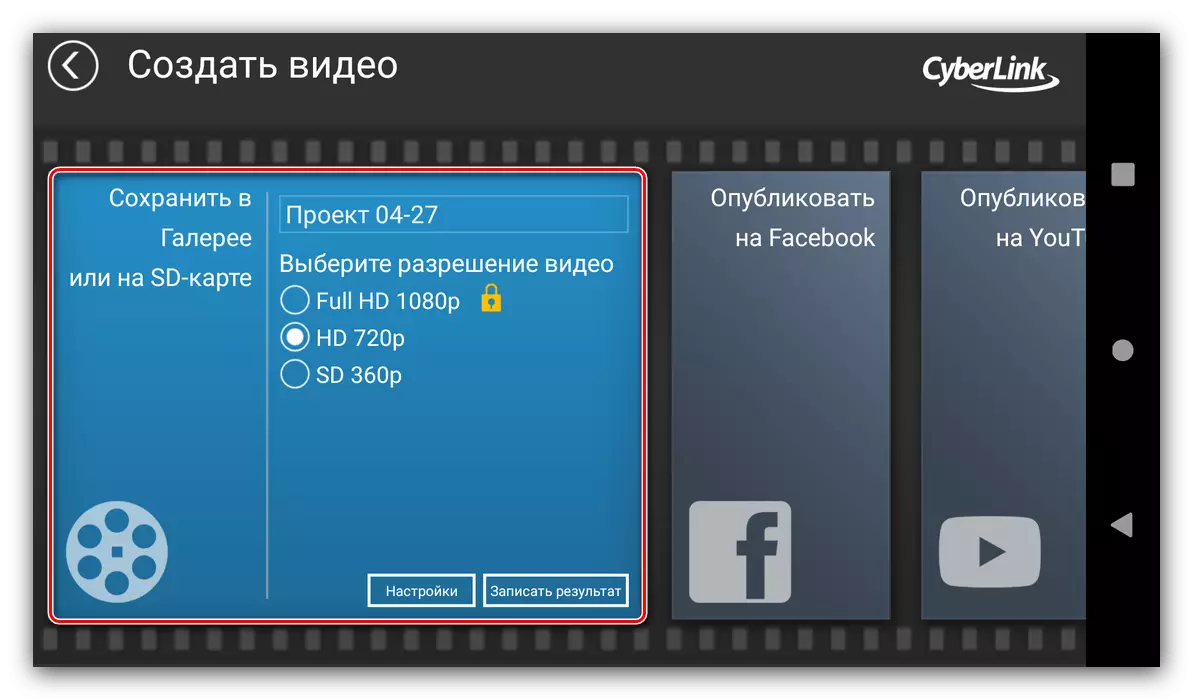
আপনাকে স্থান সাশ্রয় (জন্য SD কার্ড ঐচ্ছিকরূপে প্রবেশাধিকার প্রদান করতে হবে), বিটরেট এবং ফ্রেম রেট কনফিগার করতে পারেন। সবকিছু সেট যদি আপনি চান এবং ওকে ক্লিক করুন।
- অপশন ফিরে, আলতো চাপুন "নথি ভুক্ত ফলাফলের" (ফোনে সেভ করতে) অথবা "পরবর্তী" (অন্য সমস্ত জন্য)।
- রূপান্তর আরম্ভ করা হবে, যা কিছু সময় লাগে। Inshot ক্ষেত্রে, এটা মনে হতে পারে যে আবেদন ঝুলিয়ে কিন্তু এটি আসলে একটু বেশি অপেক্ষা করতে প্রয়োজন হয় না। কার্যপ্রণালী শেষে, একটি বার্তা মাউন্ট সফল সমাপ্তির সম্পর্কে বলে মনে হচ্ছে।


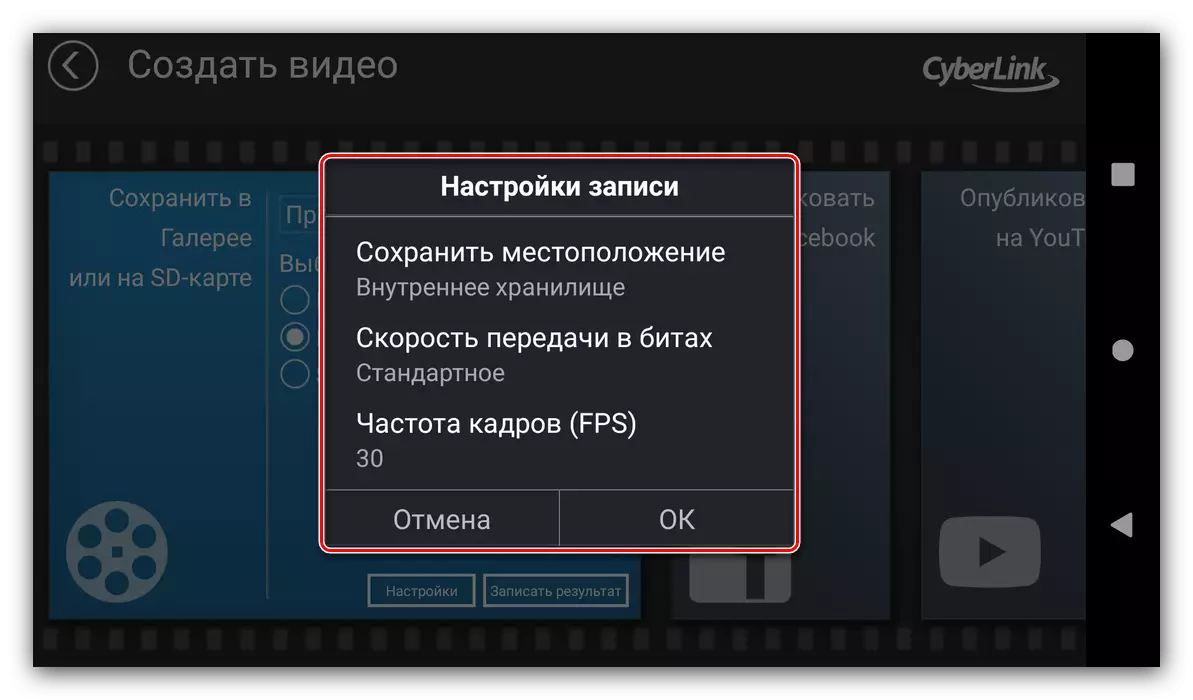
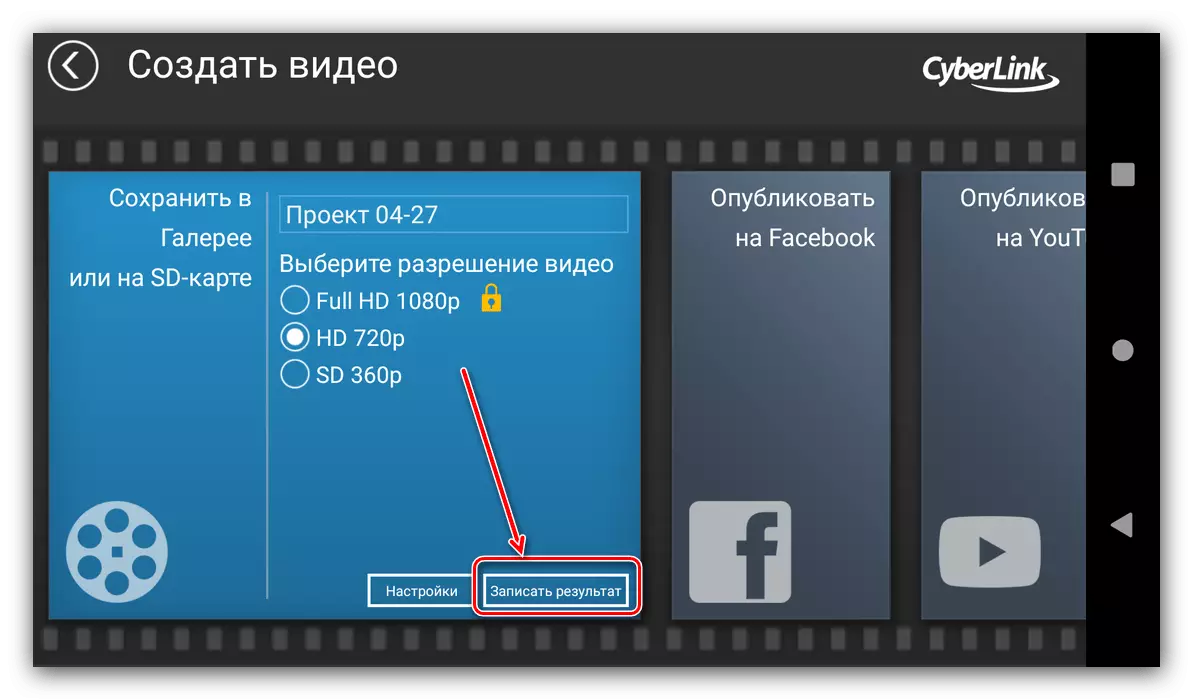
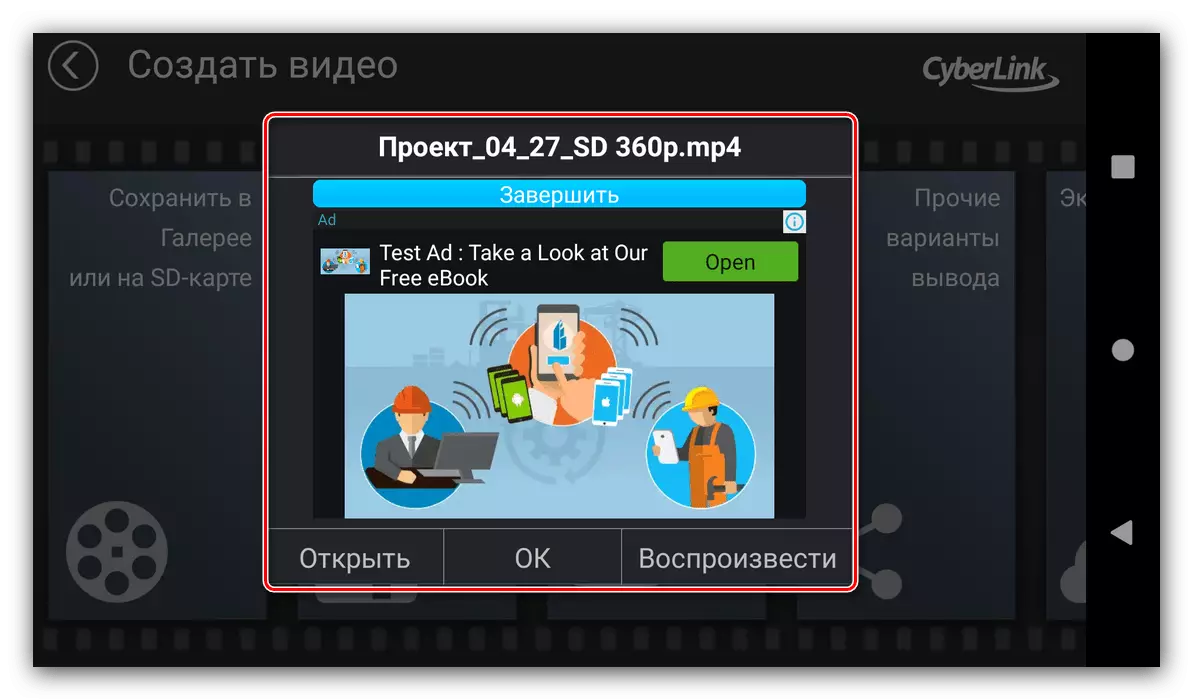
PowerDirector আরো প্রদান করে অন্যান্য অধিকাংশ অনুরূপ অ্যাপ্লিকেশনের তুলনায় ভিডিও এডিটিং এর জন্য অতিরিক্ত বৈশিষ্ট্যগুলিও উপস্থিত রয়েছে, কিন্তু সীমাবদ্ধতা একটি নম্বর মুক্ত সংস্করণ উপস্থিত রয়েছে - কার্মিক অংশ শুধুমাত্র অর্থ প্রদান সংস্করণ পাওয়া যায়, পাশাপাশি সেখানে যেমন বিজ্ঞাপন হয়, বিচক্ষণ যদ্যপি।
